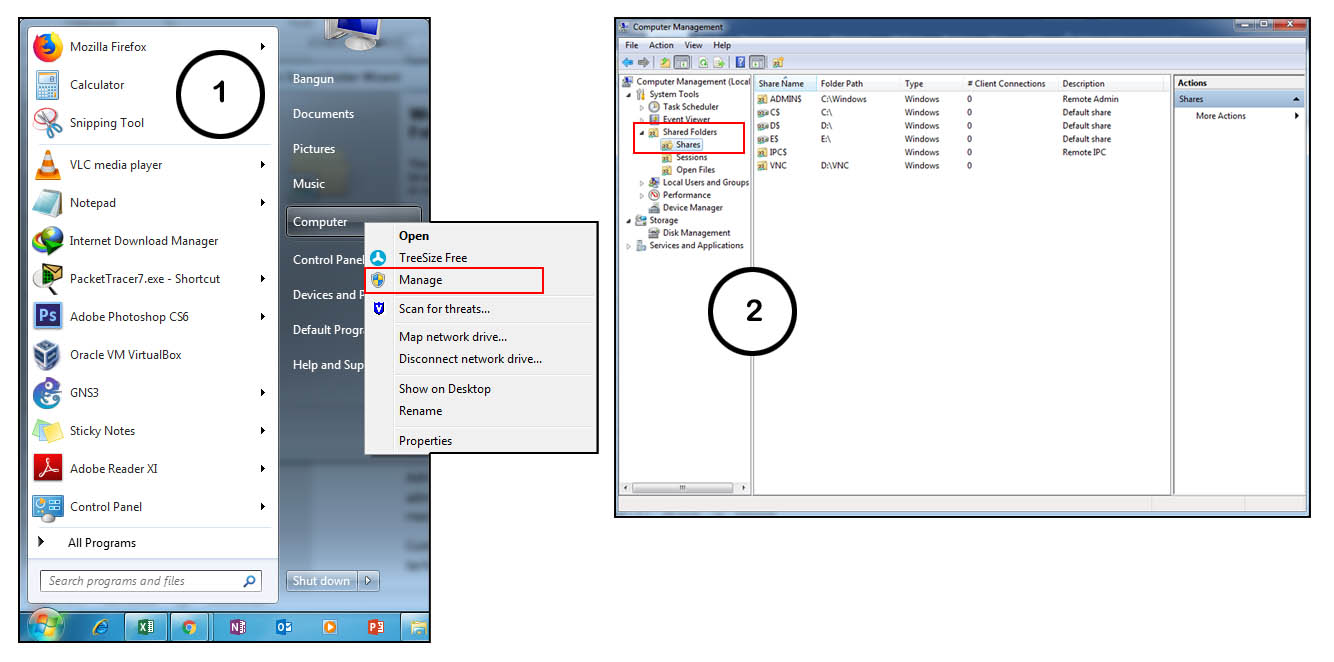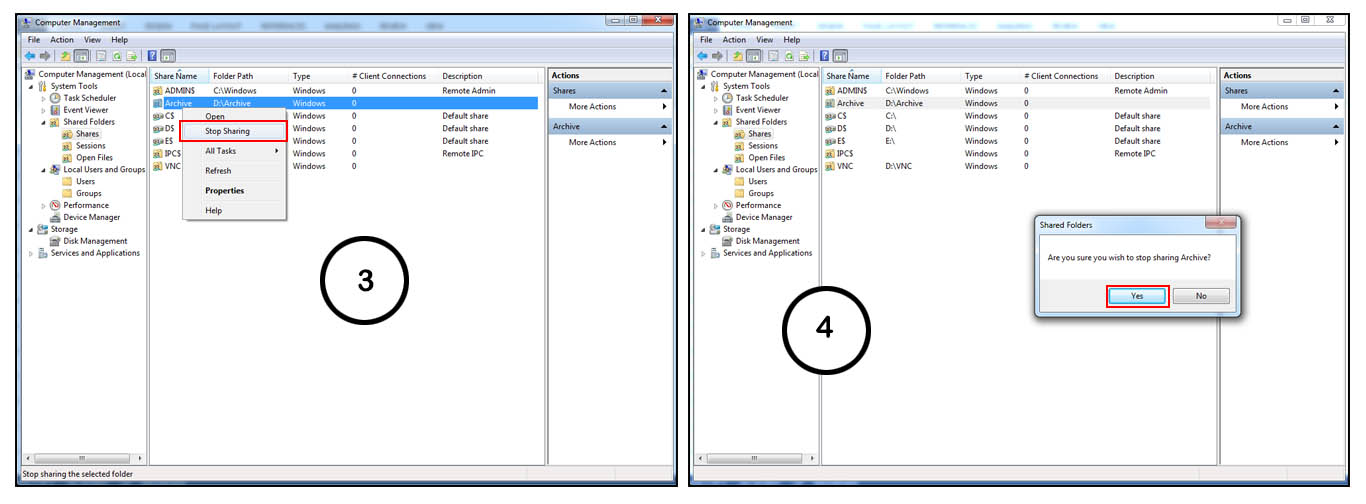Cara Stop Shared / Sharing Folder di Windows 7 – Jika pada postingan sebelumnya sudah di perlihatkan cara shared / sharing folder di windows 7, maka pada postingan ini akan di perlihatkan bagaimana cara stop shared / sharing folder yang sudah kita lakukan sebelumnya karena mungkin sudah tidak di perlukan lagi. Sedikit tentang pengertian shared / sharing folder, Sesuai dengan namanya shared / sharing folder adalah suatu folder maupun drive tertentu yang dibuat pada suatu komputer dan dapat di akses secara bersama – sama oleh komputer yang terhubung ke jaringan yang sama. Tujuannya dilakukan sharing folder/file adalah berbagi akses dengan user yang lain terhadap file/folder yang diinginkan.
| Cara Stop Shared / Sharing Folder di Windows 7 |
Manfaat Sharing File/Folder
Ada beberapa manfaat yang di dapatkan dengan sharing file/folder. Berikut adalah beberapa manfaat yang di dapatkan dengan sharing file/folder :
- Dengan sharing folder, kita tidak perlu mencopy secara langsung suatu file/folder dari satu komputer kedalam media penyimpanan (flashdisk, disket, cd, dll) untuk selanjutnya kita buka pada komputer lainnya
- Sentralisasi drive (floppy & cd-room) untuk selanjutnya di sharingkan
- Memudahkan didalam pengelolaan/management folder/drive pada jaringan
Langkah – Langkah Cara Stop Shared / Sharing Folder di Windows 7.
Pada start menu klik kanan Computer lalu klik Manage. Berikutnya akan muncul tampilan Computer Management, klik Shared Folders lalu Shares
Klik kanan folder yang ingin di stop shared / sharing seperti gambar di bawah, klik Stop Sharing. Berikutnya jika muncul tampilan seperti di gambar nomor 4, klik Yes
Cara Cek Nomor Hp Smartfren
Itulah langkah – langkah mudah Cara Stop Shared / Sharing Folder di Windows 7, semoga bermanfaat untuk teman – teman semuanya… 🙂
Cara Merubah Format Csv Ke Xlsx